選択
| 分類 | 選択ツール | 説明 | キー |
|---|---|---|---|
| 範囲 | 規則的な形の選択範囲の作成 | S | |
| 不規則な形の選択範囲の作成 | A | ||
| イメージの内容に合わせた選択範囲の作成 | M | ||
| 色 | Y |
 選択 (Selection)
選択 (Selection)
規則的な形の選択範囲を作成します。
ツールパレットの![]() [選択]アイコンをダブルクリックすると、選択範囲を数値指定できます。
[選択]アイコンをダブルクリックすると、選択範囲を数値指定できます。
タイプ (Selection type)
- 四角形
- 正方形
- 角丸四角形
- 角丸正方形
- 楕円
- 円
- 3 角形
- 5 角形
- 6 角形
- 8 角形
- 星 1
- 星 2
- 矢印 1
- 矢印 2
- 矢印 3
平滑度 (Feather)
スムージング (Antialias)
 自由選択 (Freehand)
自由選択 (Freehand)
不規則な形の選択範囲を作成します。
タイプ (Selection type)
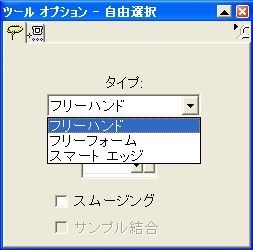
| タイプ | 説明 | 選択方法 |
|---|---|---|
| フリーハンド (Freehand) |
不規則な形の境界線 | ドラッグする |
| フリーフォーム (Point to Point) |
地点ごとに直線で結んだ境界線 | 頂点でクリックする |
| スマート エッジ (Smart Edge) |
色や明るさの境の境界線 |
平滑度 (Feather)
スムージング (Antialias)
サンプル結合 (Sample merged)
 自動選択 (Magic Wand)
自動選択 (Magic Wand)
イメージの内容から、その境界を選択します。このツールは[選択]や[自由選択]とは異なり、選択基準となるピクセルを指定することで行います。

比較モード (Match mode)
選択範囲を決定する方法を指定します。
| 比較モード | 説明 |
|---|---|
| RGB値 (RGB Value) |
同じ色の範囲 |
| 色相 (Hue) |
同じ色相の範囲 |
| 明るさ (Brightness) |
同じ明るさの範囲 |
| すべてのピクセル (All Opaque) |
透過領域以外のすべての範囲 |
| 不透明度 (Opacity) |
同じ不透明度の範囲 |
許容誤差 (Tolerance)
指定の比較モードの方法において、クリックした地点とどの程度近い値を持つピクセルを選択するかを制御します。
平滑度 (Feather)
選択範囲の端の滑らかさを制御します。選択範囲の周囲に透明な領域を設けることで、選択範囲を貼り付けたときに、背景に自然に溶け込むようになります。
なおこの処理は範囲の確定後に、メニューの選択範囲の境界をぼかすによっても実行できます。
サンプル結合 (Sample merged)
これを有効にすると、すべてのレイヤーから選択範囲を作成します。
 色の選択 (Eye Dropper)
色の選択 (Eye Dropper)
ペイントツールやドローツールを使用しているときには、Ctrlキーを押すことで[色の選択]ツールに切り替わります。
- 左クリックすると、前景色として選択されます。
- 右クリックすると、背景色として選択されます。